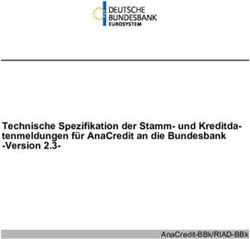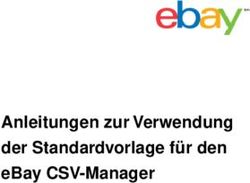Einf uhrung in Linux Wolfgang Kinkeldei, 2000
←
→
Transkription von Seiteninhalten
Wenn Ihr Browser die Seite nicht korrekt rendert, bitte, lesen Sie den Inhalt der Seite unten
Einführung in Linux
Wolfgang Kinkeldei, 2000
c Wolfgang Kinkeldei
Theodor-von-Zahn-Straße 17
91052 Erlangen
0 91 31-20 66 46
colour-press@01019freenet.deEinführung in Linux Stand: 02/2000
1 Einleitung
1.1 Woher kommt Linux?
Seit 1970: UNIX Systeme in der Mittleren Datentechnik erfolgreich eingesetzt und mehrfach weiter-
entwickelt; Heute existiert der Standard UNIX/System V.
1990: An Universitäten existierte ein experimentelles System ”MINIX“, das viel von UNIX übernahm,
aber nur zu Lehrzwecken gedacht war.
1992: Linus Torvalds: Erfand ”Linux“ als Nachfolge des MINIX-Systems mit dem Zweck, ein Hoch-
leistungssystem für 386er PCs zu entwickeln. Von Anfang an war jeder Entwicklungsstatus im Internet
publiziert und Quellcodes von jedem lesbar.
199x: Eine Gruppe amerikanischer Programmierer (GNU) erstellte Unix-ähnliche Programmteile und ) GNU
ganze Programmpakete, die ebenfalls im Quellcode für jeden zugänglich waren. Ziel war es, UNIX zu Public License
ent-kommerzialisieren.
ab 1993: perfekte Harmonie zwischen Linux als Systemkern (ohne Anwendungsprogramme) und der
GNU, die sich immer mehr aufeinander abzustimmen begannen. Der Siegeszug begann.
Heute: Mehr als 10.000 Programmierer weltweit erstellen, testen und verbessern die Linux/GNU Pro-
gramme und schaffen damit ein immer besseres und stabileres System. Alleine von SuSE werden
jährlich ca. 1 Mio. Kopien von Linux verkauft...
1.2 Was erwartet und hier?
Ein Überblick über den heutigen Stand von Linux.
Die Durchführung einer exemplarischen Installation auf zeitgemäßen Rechnern mit friedlicher Co-
Existenz zu Windows – wenn auch mit höherem Installationsaufwand.
Bekanntmachung mit gängigen Begriffen, die den späteren Umgang mit diesem System erleichtern
helfen sollen.
Die bewußte Installation und Administration des Systems ohne graphische Hifsmittel, damit die even-
tuelle Problembeseitigung bei vielleicht zerstörter graphischer Oberfläche problemfrei durchführbar
ist.
1.3 Auf welcher Hardware läuft Linux heute?
Intel: 80386/486, Pentium, AMD, etc. ISA/EISA/PCI/VLB
680x0: Atari, Amiga, Mac
PowerPC: Power Macintosh, G3, G4
DEC Alpha PC
Sun: Sparc
weitere Systeme kommen ständig hinzu...
1.4 Was sind die Unterschiede zu DOS/Windows?
Keine 100%ige graphische Installation – sie ist zwar im Kommen und zur Zeit große Mode, jedoch
noch nicht ganz ausgereift.
Keine korrekte und voll taugliche Hardware-Erkennung. Auch hier gibt es täglich neue Berichte, doch
immer noch ist beim Installieren Hardware-Kenntnis gefragt und ein händischer Eingriff erforderlich.
Die graphische Oberfläche ist ein Zusatzprodukt, das erst nach korrekter Installation lauffähig ist. Das
Arbeiten in der Oberfläche ist zwar äußerst komfortabel, doch die Einrichtung von einigen Hindernis-
sen begleitet.
Die Administration des Systems nebst Fehlerbeseitigung kann z.T. nur an der Text-Console vorge-
nommen werden.
Verschiedene Programme werden unterschiedlich konfiguriert und anders bedient, da jeweils andere
Programmierer am Werk waren – es existiert keine für jeden Entwickler verbindliche Bedienungs-
richtlinie.
Aber: Linux arbeitet äußerst stabil (wenn die Hardware zuverlässig läuft) und ist durch fast nichts aus
der Ruhe zu bringen.
Und: Linux arbeitet um 10 50% schneller als seine Konkurrenten, da die Hardware des PC besser
ausgenutzt und zum Teil wesentlich effizienter programmiert wird.
Außerdem: Linux ist extrem vielseitig einsetzbar.
c 2000 Wolfgang Kinkeldei made with LATEX 2Einführung in Linux Stand: 02/2000
1.5 Was kann Linux?
Multi-Tasking/Multi-User: mehrere Programme laufen gleichzeitig auf dem System, ohne sich gegen-
seitig zu stören. Mehrere Benutzer können sich problemlos auf der gleichen Maschine anmelden (z.B.
per Netzwerk), ohne gleich Engpässe zu verursachen.
Multi-Prozessor: mehrere CPUs können gleichzeitig arbeiten, sofern das Motherboard mit mehreren
CPUs bestückt ist. Damit erhöht sich im Idealfall die Leistung des Prozessors auf ein Vielfaches.
Protected Mode: der Prozessor arbeitet permanent im Protected Mode. Linux ist damit ein wirkliches
32-Bit System, das vollständig auf 32-Bit Komponenten zurückgreift und nicht auf ein aufgebohrtes“
”
8-Bit MS-DOS.
Sicherheit: Programme sind gegenseitig voreinander geschützt. Sollte ein Programm abstürzen, blei-
ben alle anderen und vor allem das gesamte System stabil laufen – Der Wunschtraum aller PC An-
wender!
Speicher: sparsamer Umgang mit diesem kostbaren Medium. Wenn möglich wird nur bei Bedarf Spei-
cher genutzt, viele Programme teilen sich Bibliotheken oder sonstige gemeinsame Resourcen.
Puffer: Jedes im Vergleich zum Mikroprozessor langsame Gerät wird nicht direkt angesteuert, sondern
per Puffer mit Daten versorgt, während der Rest des Systems weiterarbeitet.
Daten: Linux kann alle gängigen Datenträger (DOS, Windows, NT, OS/2, Macintosh) lesen und schrei-
ben – Datenaustausch ohne Progleme.
Netzwerk: Linux ist als Server oder Client für alle gängigen Netzwerke wie TCP/IP, IPX, NetBEUI
oder Appletalk eingesetzt werden – auf Wunsch alles gleichzeitig...
1.6 Was ist der minimale Rechner?
Prozessor ab 386 – Pentium 166 sinnvoll
Speicher ab 4MB – 32MB für graphische Oberfläche sinnvoll
Festplatte ab 60 MB – 1GB vernünftig (SCSI oder IDE)
CD-ROM (viele Typen) unbedingt sinnvoll
Video-Karte VGA oder besser
evtl. Netzwerk-Karte (viele Typen. . . )
evtl. Modem oder ISDN-Karte
evtl. Soundblaster o.ä.
evtl. Maus (viele Typen. . . )
1.7 Welche Programme gibt es für Linux?
Standard Unix-Kommandos
Zum Teil extrem hochwertige Programm-Entwicklungswerkzeuge und praktisch alle gängigen Pro-
grammiersprachen (außer Visual Basic) verfügbar. Alle Sprachen halten sich an die heutigen Stan-
dards.
Zahlreiche graphische Oberflächen, die sich durch Verwandlungsfähigkeit, Anpassbarkeit, Geschwin-
digkeit und vor allem durch Programmierbarbeit auszeichnen.
Office-Anwendungen wie Corel Wordperfect, StarOffice, Applixware, die für private Nutzung kosten-
los sind.
Grafikprogramme, DTP, Video-Bearbeitung mit zum Teil sehr hohem Leistungsspektrum (Corel Draw
ist als Beta verfügbar)
Telekommunikationsprogramme, eMail, News-Anwendungen, Internet-Browser, Internet-Server
Spiele, die zum Teil auch von kommerziellen Herstellern kommen (z.B. Myth), aber auch von vielen
privaten Anbietern
Datenbank-Systeme wie SQL-Server etc.
Bis heute kein bekannter Virus
1.8 Woher bekomme ich Linux?
aus dem Internet direkt von den Entwicklern oder per Download von diversen Mirror-Sites – bis auf
Telefonkosten absolut kosten- und lizenzfrei
von einem Distributor (z.B. SuSE, Red-Hat, Debian, Slackware, Corel, Caldera,. . . ). Distributoren ) Distribution
unterscheiden sich meist durch die Installations-Prozedur, die Hardware-Erkennung und den Umfang
an Programmen
c 2000 Wolfgang Kinkeldei made with LATEX 3Einführung in Linux Stand: 02/2000
1.9 Was sind die Probleme der Installation?
Keine vollwertige Hardware-Erkennung – eingesetzte Hardware muß vorher bekannt sein. Am be-
stem Rechner aufschrauben, jede Karte analysieren oder Daten von laufendem Windows-System ab-
”
spicken.“
Viele neue Begriffe tauchen auf, was sagen sie aus? Was passiert genau bei der Installation? Wie kann
man was beeinflussen?
Angst vor Datenverlusten beim Einrichten der Festplatte(n). Vor allem wenn andere Systeme beibe-
halten werden sollen, können sich Probleme ergeben.
Auswahl der Systemkonfiguration – bei mehr als 1000 verschiedenen Einzelkomponenten keine leich-
te Aufgabe. Zumahl zwischen den einzelnen Paketen“ viele Abhängigkeiten existieren.
Korrektes Einrichten der Berechtigungen am”System. Zwar darf der Administrator alles, doch sollte
der Administrator nie ins Internet gehen oder Spiele laufen lassen...
Gerade wenn etwas nicht funktioniert – Woher Hilfe holen???
1.10 Worauf läßt man sich ein?
Jede Software ist möglicherweise fehlerhaft – Freie Software kommt ohne Garantieansprüche und es
gibt keine Haftung.
Da die Entwicklung sehr schnell geht, stehen evtl viele Updates an, die teils aus dem Internet kommen.
Ist der aktuelle Stand OK oder brauche ich immer das neueste?
Nicht jede Hardware funktioniert unter Linux. Zwar gehen die Anpassungen immer schneller von-
statten, doch meist quittieren brandneue Boards, Grafikkarten, ISDN-Modems und vor allem Sound-
Karten teilweise den Dienst. Nach 5 6 Monaten läßt sich dieses Problem meist lösen.
Zu Linux gibt es nicht das Handbuch, sondern viele verschiedene kaufbare oder ladbare Dokumen-
tationen, die zum Teil in englisch verfaßt sind. Zur korrekten Nutzung ist solche Lektüre teilweise
erforderlich.
Viel Geduld mit dem neuen System.
Sammeln von Erfahrungen oder Erfahrungsaustausch unabdingbar – niemand weiß alles, aber irgend-
wer hilft garantiert bei einem bestimmten Problem.
2 Überblick über die Installation
2.1 SETUP.EXE – oder wie?
Nein – nicht ganz so einfach. Die Installation muß ja auch auf Systemen funktionieren, die (noch) gar
kein Betriebssystem installiert haben. Daher darf die Installation nicht auf irgendein System aufsetzen.
Die Installation wird
bereits mit einem (abgespeckten) Linux-System durchgeführt,
wahlweise von Diskette, CD-ROM oder einer Festplatte aktiviert,
auf Wunsch aus einem laufenden DOS-System vorgenommen
und ist damit von keinerlei Voraussetzung abhängig.
Das Installationsprogramm besteht hierbei aus mehreren Teilen:
Beim Booten von Diskette oder CD-ROM aus einem Lade-Programm, das die nachfolgenden Schritte ) LILO
initiiert. Es ist vergleichbar mit den ersten Schritten des Boot-Prozesses anderer Betriebssysteme.
Beim Start aus DOS aus einem DOS-angeplaßten Lade-Programm, was unter Beendigung des Be- ) LOADLIN
triebssystems MS-DOS bzw. Windows das Installations-Linux läd und aktiviert.
Dem System-Kern (Kernel), der mit dem späteren lauffähigen System völlig identisch ist und der die ) Kernel
Hauptarbeit in einem Linux-System übernimmt.
Und nicht zuletzt dem Installations-Programm, das eigentlich eine ”normale“ unter Linux erstellte ) linuxrc
Anwendung ist. Dieses Programm läuft mit vollen Administrations-Rechten, damit ein Aufspielen des YaST
Systems überhaupt möglich wird.
2.2 Welche Funtionen übernimmt der Kernel?
Wie in Abbildung 1 zu sehen ist, greifen Prozesse niemals direkt auf die Hardware eines Computers
zu, sondern bedient sich des Kernels der wiederum per Treiber auf die eigentliche Hardware zugreift. Das
c 2000 Wolfgang Kinkeldei made with LATEX 4Einführung in Linux Stand: 02/2000
Prozeß Prozeß Prozeß Prozeß
Kernel
Treiber Treiber
Hardware
Abbildung 1: Aufbau eines Linux-Systems
Umgehen des Kernels durch trickreich geschriebene Programme ist unmöglich oder nur mit Administrations-
Rechten möglich, wodurch Linux extrem sicher im laufenden Betrieb und kaum verwundbar ist.
Bei einem lauffähigen System zählen zu den Aufgaben des Kerns:
Angestoßen durch den Boot- oder Ladevorgang Start des Systems mit allen Hilfsprogrammen, Hard-
wareansteuerung und Systemdiensten.
Verwalten des Speichers
Kontrolle jedes Zugriffs mittels der vergebenen Rechte
Steuerung der Ausführung von Programmen (Prozesse)
Umgang mit der Hardware (über Gerätetreiber)
Verwaltung von Dateien auf Festplatten, CD-ROMs, Disketten, ...
Elementarer Netzwerk-Support
Durchführen von Statistiken, Abrechnungen, Protokollen
Herunterfahren des Systems und Anhalten des Rechners
2.3 Geschafft: Der erste Boot-Vorgang
Abbildung 2: Boot-Meldungen des Kernels
Wie in Abbildung 2 zu sehen ist, gibt der Kernel beim Booten eine Reihe von Meldungen über die ge-
fundene Hardware aus sowie eine ganze Menge an Informationen zur Einstellung verschiedener Dienste,
Prozesse, etc. Nach diesem Vorgang ist ein Linux-System zum Arbeiten bereit.
2.4 Arbeiten mit Linux
Bei der Anmeldung an einem Terminal wird zunächst eine Begrüßungsmeldung ausgegeben, auf die ein
gültiger Benutzername sowie ein Paßwort einzugeben ist. Danach steht das System zum Eingeben von
Kommandos zur Verfügung.
Damit Kommandos eingegeben werden können, wird nach dem Login eine shell (=Kommandointerpreter)
gestartet, der Eingaben als Kommandos interpretiert.
Abbildung 3 zeigt einen solchen Verlauf.
Nach dem Ende einer Sitzung meldet sich ein Benutzer wieder ab. Dabei wird die shell wieder verlassen /bin/logout
und das System zeigt erneut den Anmelde-Bildschirm (siehe Abbildung 3).
c 2000 Wolfgang Kinkeldei made with LATEX 5Einführung in Linux Stand: 02/2000
Abbildung 3: typische Anmeldung an einem Terminal
2.5 Abschluß: Herunterfahren des Systems
Ein Linux-Rechner darf nie einfach ausgeschaltet werden, da möglicherweise noch Daten in Puffern sind,
die auf die Festplatte zurückgeschrieben werden müssen. Daher sind zum Abschalten besondere Kom-
mandos erforderlich, die für ein kontrolliertes Herunterfahren“ des Systems sorgen. /sbin/halt
”
2.6 Besser: graphische Oberfläche
Abbildung 4: der KDE-Desktop mit einigen Programmen
Selbstverständlich läßt sich auch unter Linux graphisch arbeiten. Die verschiedenen Oberflächen sind
genau so intuitiv wie die Konkurrenten. Nur unter Linux hat man die Wahl zwischen verschiedenen Ober-
flächen mit stark unterschiedlichen Möglichkeiten.
c 2000 Wolfgang Kinkeldei made with LATEX 6Einführung in Linux Stand: 02/2000
3 Installationsvorbereitung – Grundbegriffe
3.1 Allgemeines zu Festplatten
Bevor Dateien einen würdigen Platz finden, muß die Festplatte für Linux vorbereitet werden. Hierzu wird
diese in Bereiche, sog. Partitionen eingeteilt werden. ) /dev/...
Gerätenamen
gesamte Festplatte:
z.B. /dev/hda
4. Partition /dev/hda4 - Primär
/dev/hda6 /dev/hda5
3. Partition /dev/hda3 - Erweitert
2. Partition /dev/hda2 - Primär
1. Partition /dev/hda1 - Primär
Abbildung 5: Einteilung einer Platte in Partitionen
Bei Intel PCs haben Partitionen folgende Eigenschaften:
Jede Festplatte kann bis zu 4 Partitionen unterhalten. Jede Partition ist hierbei ein zusammenhängender
Bereich, der durch die Angabe des Start- und End-Zylinders gekennzeichnet wird. Indirekt ergibt sich
dadurch die Kapazität jeder einzelnen Partition.
Eine Partition kann ein eigenes Betriebssystem aufnehmen, oder einem Betriebssystem einer anderen
Partition als Laufwerk dienen.
Genau eine der Partitionen ist die aktive Partition, die sich dadurch auszeichnet, daß das auf ihr be-
findliche Betriebssystem beim booten von dieser Platte gestartet wird.
Je nach dem Verwendungszweck einer Partition wird die Partition mit einer Identifikations-Nummer
dem späteren Verwendungszweck zugeordnet. Hiermit wird sichergestellt, daß jedes Betriebssystem
nur auf seine eigenen Partitionen zugreift.
Alle Angaben zu den Partitionen werden in der Partitions-Tabelle eingetragen, die bei jeder Festplatte
an einer genau definierten Stelle sitzt und die eben nur 4 Partitionen aufnehmen kann.
Sind 4 Partitionen zu wenig, so wird eine der vier möglichen als Erweiterte Partition angelegt, die
dann beliebig viele logische Partitionen aufnehmen kann. Diese verhalten sich vom Prinzip her wie
die sonst angelegten Prim ären Partitionen, werden intern nur anders verwaltet.
Jedes Betriebssystem führt seine eigene interne Namensgebung zum Ansprechen einer Partition. Die
Namensgebung von Linux ist in Abbildung 5 dargestellt, die Namensgebung unterschiedlicher Geräte-
typen findet sich in Tabelle 1.
Neben den Partitionen und der Partitionstabelle besitzt jede in einem PC eingesetzte Festplatte einen
Master-Boot-Record (MBR), der typischerweise vom zuletzt installierten System mit dem zum Booten
dieses Systems notwendigen Code besetzt wird.
3.2 Festplatten unter Linux
Zur Installation von Linux müssen (besser: sollten) mindestens zwei Partitionen angelegt werden:
Eine Partition zur Aufnahme der gesamten von Linux verwalteten Dateien – System, Programme und
Anwender-Dateien. Diese Partition muß ausreichend dimensioniert sein (bei graphischer Oberfläche
min. 1 GB). Der Linux-Mensch spricht vom sog. root-Dateisystem.
Typischerweise (nicht zwingend) eine swap-Partition, die zur Auslagerung von Blöcken aus dem
Hauptspeicher verwendet wird, sofern dieser knapp wird und noch Speicher benötigt werden soll-
te. Meist wird diese Partition doppelt so groß angelegt wie der vorhandene Hauptspeicher (RAM). Ab
64 MB RAM kann man evtl. auf den swap-Bereich verzichten, es ist aber nicht empfehlenswert.
Diese (und evtl. weitere) Partitionen können wahlweise und willkürlich auf die zur Verfügung stehenden
Festplatten und deren Partitionen verteilt werden. Die einzige Einschränkung ist, daß die root-Partition
c 2000 Wolfgang Kinkeldei made with LATEX 7Einführung in Linux Stand: 02/2000
IDE-Festplatten
/dev/hda gesamte erste Festplatte (Master, 1. Kanal)
/dev/hdb gesamte zweite Festplatte (Slave, 1. Kanal)
/dev/hdc gesamte dritte Festplatte (Master, 2. Kanal)
/dev/hdd gesamte vierte Festplatte (Slave, 2. Kanal)
/dev/hda1 erste Partition der ersten Platte
/dev/hda2 zweite Partition der ersten Platte
/dev/hda5 erstes logisches Laufwerk der erw. Partition
/dev/hda6 zweites logisches Laufwerk der erw. Partition
SCSI-Festplatten
/dev/sda gesamte erste Festplatte (niedrigste ID)
/dev/sdb gesamte zweite Festplatte (nächsthöhere ID)
/dev/sda3 dritte Partition der ersten Platte
Tabelle 1: verwendete Gerätenamen für Festplatten
maximal bis zum Zylinder Nr. 1024 geht (BIOS-Problem), da sonst von dieser Partition möglicherweise
nicht gebootet werden kann.
Der Sicherheit dienlich (wenn gleich schwer zu planen) ist die Aufteilung der Dateien auf mehrere Platten
bzw. Partitionen. Hierbei werden alle Dateien eines bestimmten Unterverzeichnisses einfach auf eine
andere Partition ausgelagert, bzw. von dieser an den Baum des root-Dateisystems angehängt.“
”
Die einzelnen Partitionen, aus denen ein Linux Dateisystem besteht (außer swap) werden zu einem Da- ) swap Bereich
teibaum zusammengefaßt, der im Root-Dateisystem seinen Ursprung findet (siehe Abbildung 6). Im Ge-
gensatz zu anderen Systemen kennt Linux keine Gerätenamen oder Laufwerksbuchstaben. Es existiert
immer genau ein Dateisystem, welches durch den Pfad-Namen /“ symbolisiert wird. Alle sonst in einem
”
Linux-System vorhandenen Partitionen oder Geräte werden an entsprechenden Verzeichnissen (mount-
point), die im root-Dateisystem angelegt werden, eingebaut (mount).
/dev/hda1 CD-ROM
Laufwerk
/ /disks
/bin /doku
/cdrom /...
/dev
/home
/lib /dev/hda2
/opt
/sbin
/usr /wolfgang
/var /michael
... /claudia
Abbildung 6: Verbinden von Dateisystemen
Bei der Partitionierung der Festplatte legt man gerne eigene Partitionen an für:
Benutzerverzeichnisse (unter /home/)
Anwendungsprogramme (unter /usr/ oder /opt/)
große variable Datenmengen wie Log-Dateien (unter /var/)
Hierbei ist jedoch eine genaue Planung der angestrebten Datenmengen erforderlich, da jede Partition eine
exakt vorher zu definierende Größe haben muß und nicht nachträglich verändert werden kann.
Im Root Dateisystem müssen für jeden Mount-Point leere Verzeichnisse angelegt werden. Dies sieht auch /bin/mount
gelegentliches“ Einbinden vor für: /etc/fstab
”
MS-DOS Dateisysteme (z.B. /dos/, /C/)
Disketten (z.B. /floppy/)
CD-ROM Laufwerke (z.B. /cdrom/)
sonstige Geräte (z.B. /mnt/)
c 2000 Wolfgang Kinkeldei made with LATEX 8Einführung in Linux Stand: 02/2000
3.3 Dateien
Dateien sind ein wichtiger Eckpfeiler für jedes UNIX-System – und damit auch für unser Linux. Für fast
jeden Zweck gibt es Dateien, deren Zweck nicht unbedingt der konventionellen Bedeutung von Dateien
entspricht. Grund für dieses Verhalten ist eine grundsätzliche Philosophie. Denn wenn ein System für je-
den Zweck nur mit Dateien umgehen können muß, lassen sich viele Dinge innerhalb des Betriebssystems
einfach wesentlich simpler umsetzten. Die Kenndaten“ einer Datei sind in Tabelle 2 zusammengefaßt.
”
Für jeweils diese Zwecke gibt es Dateien:
Der Kernel ist eine ganz normale Datei. Er wird zwar auf besondere Weise aktiviert, steht aber ganz
normal neben allen anderen Dateien auf einer Festplatte.
Anwenderdateien werden selbstverständlich wie gewohnt im Dateibaum abgelegt.
Programme liegen im nicht gestarteten Zustand als ”ausführbare“ Dateien irgendwo im Dateibaum.
Jegliche Systemeinstellung oder -konfiguration wird durch eine oder mehrere Dateien vorgenommen,
die unter bestimmten Namen an genau festgelegten Stellen des Dateibaums liegen. Solche Dateien
sind meist Text-Dateien, die sich mit jedem Editor bearbeiten lassen.
Jedes Verzeichnis (oder Ordner) ist eigentlich eine Datei – allerdings mit besonderer Bedeutung.
Eine Verknüpfung (link) ist eine Datei.
Für jedes Gerät, das an einen Rechner angeschlossen ist (Maus, Modem, Druckerport, CD-ROM,
Festplatte...) gibt es eine Datei, über die das Gerät intern angesprochen wird.
Sogar der Hauptspeicher (RAM) wird intern wie eine Datei behandelt.
Dateiname Eine bis zu 255 Zeichen lange Buchstabensequenz, die theoretisch je-
den Buchstaben einschließlich Sonderzeichen enthalten kann. Linux
unterscheidet zwischen Groß- und Kleinbuchstaben. Jedes Sonderzei-
chen (einschließlich dem Punkt) ist Bestandteil des Namens.
z.B. datei, meine-datei, brief.txt
Extension Wahlweise einem Dateinamen angehängter Text, der durch einen Punkt
vom gedachten Namen getrennt ist. Da der Punkt Bestandteil des Na-
mens ist, spielt intern für Linux die Extension keine Rolle. Anwen-
derprogramme jedoch erwarten meist, daß ihre Dateien eine dem Pro-
gramm passende Extension tragen.
Versteckt Sind Dateien, deren Name mit einem Punkt beginnen. Solche Dateien
werden – obwohl vorhanden – meist nicht angezeigt.
Rechte Jede Datei besitzt einen Eigent ümer, der wiederum Mitglied einer be-
stimmten Gruppe ist. Diese Angaben sowie entsprechende Zugriffs-
rechte für die gesamte Gruppe oder Außenseiter werden jeder Datei nit
auf den Weg gegeben.
Zeit Jede Datei führt mehrere Zeit-Stempel mit sich: Erstellungs-,
Änderungs- und letztes Zugriffsdatum.
Daten Natürlich ist es der Zweck einer Datei, Daten aufzunehmen.
Tabelle 2: Merkmale von Dateien
3.4 Pfade
Um eine Datei eindeutig identifizieren zu können, ist nebem dem Namen der Datei auch die Lage inner-
halb des Verzeichnisbaums von Bedeutung. Dabei gibt es einige Konventionen:
Die einzelnen ”Etappen“ eines Pfades werden durch einen Schrägstrich (/) voneinander getrennt.
Ein Pfad, der mit einem Schrägstrich (/) anfängt, beginnt in der Wurzel (root) des Dateibaums (abso-
luter Pfad) – fehlt der Schrägstrich am Anfang, beginnt der Pfad beim aktuellen Verzeichnis (relativer
Pfad)
Ein einzelner Punkt (.) kennzeichnet das aktuelle Verzeichnis
Zwei Punkte (..) meint eine Ebene höher liegend als das aktuelle Verzeichnis (kann nicht über die
Wurzel des Dateisystems hinausgehen)
Die Tilde (˜) bezeichnet das Home-Verzeichnis des angemeldeten Benutzers, was in aller Regel unter
/home/benutzername/ untergebracht ist.
Ausnahme: Benutzer root“ hat sein Home-Verzeichnis unter /root/.
”
c 2000 Wolfgang Kinkeldei made with LATEX 9Einführung in Linux Stand: 02/2000
Beispiele:
/ Die Wurzel des Dateibaums
/home/wolfgang/linux.txt Absolute Pfadangabe vom Anfang des Baumes an
/home/wolfgang/.emacs Absolute Pfadangabe zu einer versteckten Datei
../kcc/kcc.cpp Relative Pfadangabe von der gegenwärtigen Stelle aus (Eine
Ebene höher, dann ins Verzeichnis kcc. . . )
./setup Datei setup im aktuellen Verzeichnis
test.gif Datei im aktuellen Verzeichnis
bilder/ich.jpg von aktueller Stelle ausgehend
˜/dok/brief.txt Angabe relativ zum eigenen Home-Verzeichnis
/floppy/brief.doc Datei brief.doc“ auf einer eingelegten und ins Dateisystem
”
eingebundenen Diskette
/cdrom/suse/a1/ Das Verzeichnis /suse/a1“ auf einer eingelegten und ins
”
Dateisystem eingebundenen CD-ROM
3.5 Wichtige Verzeichnisse unter Linux
/ Das Wurzelverzeichnis (root directory); der Beginn des Verzeichnisbaums
/bin/ Enthält ausführbare Programme, die zum Hochlaufen und zum Betrieb des Systems
erforderlich sind sowie einige essentielle Kommandos
/boot/ Enthält den Kernel sowie einige weitere für das Booten von Linux per LILO erfor-
derliche Dateien
/dev/ Beinhaltet alle bekannten Geräte, die als Geräte-Dateien realisiert sind
/etc/ besteht aus Konfigurations-Dateien, die die Arbeitsweise des Rechners maßgeblich
beeinflussen
/home/ Hier gibt es für jeden Benutzer, der sich anmelden kann ein eigenes Verzeichnis mit
dessen Daten
/lib/ Shared Libraries für dynamisch gelinkte Programme, evtl. Kernel-Module
/lost+found/ hier landen bei Datenrettung entstehende verlorene“ Dateien
”
/opt/ In dieses Verzeichnis werden zahlreiche große Systeme installiert (z.B. KDE, Gno-
me)
/proc/ Alle hier befindlichen Dateien und Verzeichnisse reflektieren Aktionen des Kernels
und werden von vielen Utilities genutzt
/root/ Das Home-Verzeichnis des Benutzers root“
”
/sbin/ Kommandos für den System-Administrator und zum Hochlaufen des Rechners
/tmp/ wird für (meist kleine) temporäre Dateien genutzt
/usr/ Die meisten Anwendungsprogramme sind hier. In diesem Zweig sind typischerweise
keine veränderlichen Dateien enthalten. Damit kann eine Partition, die den /usr
Zweig enthält als nur-lesbar gemountet werden
/var/ Dient der Ablage von (veränderlichen) Konfigurationsdateien und Protokollen
c 2000 Wolfgang Kinkeldei made with LATEX 10Einführung in Linux Stand: 02/2000
4 Genauer Ablauf der Installation
4.1 Daten sammeln
Bevor an eine Installation zu denken ist, gilt es alle für Linux relevanten Daten über den einzurichtenden
Rechner zu sammeln:
Art, Größe und Anschluß der Festplatte
z.B. IDE, 6GByte, Controller 0 – Master
Größe und Lage der evtl. zu erhaltenden (Windows-)Partition
z.B. Partition 1: 2,5 GByte; Partition 2: 1 GByte (OS/2)
Größe der unbenutzten oder zu löschenden Partition(en)
z.B. nach Partition 2 sind 2,5 GB frei
Alle Steckkarten mit ihren Daten zusammentragen (Hersteller, Modell, Besonderheiten, Einstellun-
gen)
Alle Peripherie-Elemente zusammenfassen (Maus, Monitor, Drucker,...)
4.2 Installations-Methode festlegen
Jetzt muß festgelegt werden, wie unser Installations-System gestartet werden soll:
Von CD-ROM (sofern Hardware und BIOS dies zuläßt) – die bequemste und schnellste Methode.
Von Diskette – eine einfache aber gemütliche Variante
Von Festplatte unter MS-DOS – hier ist etwas Vorarbeit zu leisten, damit dies überhaupt funktioniert.
4.3 Erste Hürde – Partitionierung
Nach den ersten (noch trivialen) Fragen des Installationsprogramms muß die zu verwendende Platte par-
titioniert werden. Hierbei gilt es besonders vorsichtig vorzugehen, wenn bestehende Systeme erhalten
werden sollen. Bitte nur die Linux-Partitionen anlegen und ändern, niemals versuchen, Veränderungen an
bereits bestehenden Partitionen vorzunehmen!
Nach der Festlegung der Partitionen muß jeder Linux-Partition ein Pfadname zugeordnet werden, der die
spätere Lage im Dateibaum wiederspiegelt.
Genau eine Partition muß den Beginn des Baums darstellen – hier ist der Baum-Anfang (/) als mount-
point anzugeben.
Sollen weitere Partitionen fest in den Dateibaum eingebaut werden (vorherige Analyse der Datenmen-
ge!!!), so sind diesen Partitionen die entsprechenden Pfade anzugeben (z.B. /usr, /home).
Jetzt werden die Partitionen formatiert, genauer gesagt Dateisysteme (jedoch noch ohne Dateien) angelegt.
Die hier entstehenden Dateisysteme sind ausschließlich zur Aufnahme von Linux-Dateien geeignet, DOS
und andere Betriebssysteme haben darauf keinen Zugriff!
4.4 Konfiguration bestimmen
Jetzt beginnt die Auswahl des Installations-Umfangs. Die von uns verwendete Distribution SuSE gestat-
tet die Auswahl von mehreren vordefinierten Standard-Konfigurationen, in denen jeweils sorgsam abge-
stimmt einzelne Komponenten miteinander kombiniert installiert werden.
Intern besteht jede Konfiguration aus einer Liste einzelner Pakete, die jeweils ein gesamtes Programm-
paket mit allen dazugehörigen Hifs-Dateien, Dokumentationen, Beispielen etc. enthalten. Jedes Paket ist
jeweils als eine Datei auf der Installations-CD vorliegend. Folgende Paketformate sind üblich:
RPM (Red Hat Package Manager) ist das meist verbreitete Paketformat. Diese Paketdateien sind
erkennbar am Dateianhang .rpm und enthalten neben den Dateien noch zahlreiche Verwaltungs-
Informationen (Abhängigkeiten zu anderen Paketen etc), die für die korrekte Installation hilfreich
sind.
DEB (Debian) ist vergleichbar zu RPM. Erkennbar an der Extension .deb.
TAR (Tape Archive) ist ein 0 8 15 Unix-Pack-Dateiformat (vergleichbar zu WinZip), in dem eben-
falls mehrere Dateien (jedoch ohne Komprimierung) abgelegt sind. Hier jedoch gibt es keinerlei
Verwaltungs-Information, was manchmal große Probleme wegen fehlender weiterer Dateien mit sich
bringt. Hier wird die Extension .tar verwendet.
c 2000 Wolfgang Kinkeldei made with LATEX 11Einführung in Linux Stand: 02/2000
Gepackte Archive sind TAR-Dateien, die mit einem UNIX Packprogramm komprimiert wurden. Sie
sind an den Extensions .tgz oder .tar.gz schnell erkennbar.
Neben der Anwahl einer Standard-Konfiguration lassen sich Pakete auch einzeln dem Installationsumfang
hinzufügen oder entfernen. Dies ist durch die hohe Zahl von mehr als 1000 Paketen zwar am Anfang recht
mühsam, doch sind die einzelnen Pakete ind Serien eingeteilt, deren Titel eine grobe Auswahl nach einiger
Routine schnell auffinden läßt.
4.5 Anschließende Fragen
Nach dem Einspielen der ausgewählten Pakete werden noch ein paar Kleinigkeiten“ abgefragt, die die
”
Konfiguration der Installation betreffen. Die meisten Fragen sind dabei ziemlich selbsterklärend.
Wichtig ist die korrekte Auswahl eines Kernels. Hier enthält die Liste eine Serie von Kernels, die je-
weils auf eine bestimmte Hardware (Festplattencontroller) zugeschnitten ist. Meist wird wohl der EIDE“
”
Kernel die korrekte Wahl sein.
Ernst zu nehmen ist die Abfrage der Boot-Konfiguration. Hier gibt es drei Möglichkeiten, den LILO
(Linux Loader) zu installieren:
Booten von Festplatte über den Master Boot Record (MBR). Hiermit werden alle sonst auf dem Rech-
ner befindlichen Betriebssysteme außer Kraft gesetzt. Eine spätere Rekonstruktion ist nur schwer wie-
der möglich.
Booten von Festplatte über den Boot-Sektor der Partition. Damit wird nur in der Root-Partition ein
Boot-Lader installiert. Dieser kann allerdings nur von einem Boot-Manager angesprochen werden.
Keine Installation von LILO. Bei dieser Einstellung muß der Boot-Prozeß über eine speziell herzu-
stellende Diskette oder von MS-DOS aus aktiviert werden.
Nun startet das gerade installierte System und schließt die Installation mit dem ersten Start ab. Dieser
Vorgang wird einige Minuten (ca. 5-10) dauern.
c 2000 Wolfgang Kinkeldei made with LATEX 12Einführung in Linux Stand: 02/2000
5 Ablauf der Installation
5.1 Booten von einem geeigneten Installations-Medium
Eine normale“ Installation wird vorgenommen, indem nach dem Selbsttest des Rechners dieser von ei-
”
ner speziell präparierten Linux-Boot Diskette gestartet wird. Diese enthält einen voll lauffähigen Kernel,
einige Treiber-Dateien und ein spezielles für die Installation notwendiges Programm.
Unsere Installation geht rechnerbedingt etwas anders. Von der Linux Installations-CD kopieren wir VHS
To Do:
Wichtig
einige Dateien in ein neu zu erstellendes Verzeichnis. Dies wird im MS-DOS Fenster des auf dem
Rechner vorhandenen Windows 98 durchgeführt.
C:\WINDOWS>cd \
C:\>md linux
C:\>cd linux
C:\LINUX>copy L:\suse\setup\loadlin.exe
C:\LINUX>copy L:\suse\images\eide01
C:\LINUX>copy L:\suse\images\initdisk.gz
Nun verlassen wir das MS-DOS Fenster von Windows, beenden Windows und starten im MS-DOS
Modus (ohne diese Prozedur ist Linux nicht zum Laufen zu bewegen...)
C:\WINDOWS>cd \linux
C:\LINUX>loadlin eide01 initrd=initdisk.gz root=/dev/ram
Nach dem erfolgreichen Start des Ur-Linux und linuxrc“ sind anzugeben:
”
Die Sprache des Installations-Programmes ) Deutsch
Die Art des Bildschirms Farbe
Die gewünschte Tastaturbelegung Deutsch
Im nachfolgenden Menü können Informationen angezeigt oder Module nachgeladen werden, was abhängig
von der verwendeten Hardware (z.B. SCSI-Controller) erforderlich sein kann. Zum Abschluß wird der
Menüpunkt Installation / System starten“ gewählt.
”
5.2 Art der Aktivität wählen
hier bietet linuxrc“ vier Möglichkeiten:
”
Starten der Installation – der Normalfall ) Starten
Installiertes System booten – falls normal booten nicht klappen sollte
Rettungssystem starten – ein ”mini-System“ für Service-Zwecke
Live-CD starten – ein voll lauffähiges System auf einer separaten CD
5.3 Quell-Medium wählen
In diesem letzten Menü-Punkt bieten sich vier Alternativen:
CD-ROM – der übliche Weg ) CD-ROM
Netzwerk [NFS] – falls ein NFS-Server zur Installation zur Verfügung steht
Netzwerk [FTP] – für die Installation von einem FTP-Server (evtl. Internet)
Festplatte – von einer Platte, auf der die Installations-Daten vorliegen
Sind alle diese Fragen beantwortet und keine Fehler aufgetreten, dann wird das eigentliche Installations-
programm YaST“ gestartet, was im laufenden Linux-System jederzeit zur nachträglichen Umkonfigura- /sbin/yast
”
tion gestartet werden kann (allerdings nur von root“).
”
c 2000 Wolfgang Kinkeldei made with LATEX 13Einführung in Linux Stand: 02/2000
5.4 Ziel-Festplatte(n) vorbereiten
Die erste Hürde bei der Installation ist die Einrichtung der Partitionen. Soll das Dateisystem in mehrere
Partitionen zerlegt werden, muß vorher eine Abschätzung der erforderlichen Datenmenge vorgenommen
werden!
Für jede einzelne Festplatte ist hierbei festzulegen, welche Partitionen einzurichten sind. Dies ist in Ab-
bildung 7 zu sehen.
Abbildung 7: Partitionierung einer Festplatte
Dabei gilt es folgendes zu beachten:
Niemals den Typ einer bestehenden Partition ändern, da sonst das auf diese Partition zugreifende
Betriebssystem Probleme bekommt.
Partitionen lassen sich nicht vergrößern oder verkleinern – nur indirekt durch Löschen und neu Anle-
gen einer Partition. Dabei gehen unweigerlich alle in dieser Partition gespeicherten Daten verloren.
Eine Festplatte kann nur 4 Partitionen besitzen; sollen mehr als 4 Partitionen erzeugt werden, ist zu-
mindest die 4. Partition als erweiterte Partition einzurichten, die dann logische Laufwerke aufnehmen
kann.
Eine Partition sollte als Swap-Partition eingerichtet werden, deren Größe typischerweise das doppelte
des physikalisch vorhandenen Hauptspeichers beträgt, meist jedoch maximal 128MB.
Wir bedienen uns einer bereits angelegten Partition hda6, die wir für unsere Linux-Installation VHS
To Do:
verwenden. Diese Partition ist ein logisches Laufwerk unter Windows, das wir entfernen und für
zwei Partitionen (Linux und Swap) umdefinieren.
zunächst wird die Partition gelöscht.
Dann wird eine neue Partition angelegt. Größe ist der vorgegebene Bereich abzüglich 9 Zylin-
dern, Typ ist Linux native.
Daraufhin wird eine weitere Partition mit der restlichen Größe von 9 Zylindern angelegt, die den
Typ Linux swap erhält.
5.5 Dateisysteme einrichten
Nach der Definition der Partitionen wird jeder Partition eine Lage innerhalb des Dateibaums zugeordnet.
Dies wird anhand der Abbildung 8 deutlich gemacht. Neu einzurichtende Partitionen sollten formatiert
werden, was nach Beendigung dieses Bildschirms erfolgt.
Da wir nur eine Partition für Linux definiert haben, wird diese Partition zum root“ des Dateibaums, VHS
To Do:
”
was wir erreichen, indem der Mount-Point“ dieser Partition auf (/) gesetzt wird. Außerdem soll
”
diese Partition formatiert werden, daher ist in das Feld Formatieren“ der Eintrag auf (Ja) zu setzen.
”
c 2000 Wolfgang Kinkeldei made with LATEX 14Einführung in Linux Stand: 02/2000
Abbildung 8: Festlegen des Dateibaums
5.6 Pakete zur Installation auswählen
Jetzt kann die eigentliche Installation beginnen. Hierbei bietet sich die einfache Möglichkeit vorgegebene
Konfigurationen zunächst zu übernehmen (siehe Abbildung 9).
Wir machen uns zunächst das Leben besonders einfach, indem wir eine der Standard- VHS
To Do:
Konfigurationen, nämlich SuSE Minimal System“ anwählen.
”
Dadurch entfällt zunächst die umständliche Auswahl von verschiedenen Paketen...
Abbildung 9: Auswählen von Standard-Konfigurationen
Anschließend (oder alternativ) können dann einzelne Pakete, die jeweils der Übersichtlichkeit halber in
Gruppen zusammengefaßt sind, installiert werden. Hier ist gemäß den Abbildungen 10 und 11 zunächst
die Serie und dann einzelne Pakete aus dieser Serie zu wählen.
c 2000 Wolfgang Kinkeldei made with LATEX 15Einführung in Linux Stand: 02/2000
Abbildung 10: Auswählen einer Paket-Serie
Abbildung 11: Wählen eines oder mehrerer Pakete
c 2000 Wolfgang Kinkeldei made with LATEX 16Einführung in Linux Stand: 02/2000
5.7 Post-Installation – erster Start
Sind alle Pakete korrekt installiert worden, so ist zum Abschluß noch zu bestimmen, welcher Kernel zum
künftigen Start des Systems einzusetzen ist und wie das neue System aktiviert werden soll. Hierzu schlägt
YaST“ vor, den LILO zu installieren.
”
Da wir sicherstellen müssen, daß die vorliegenden Rechner nicht in Mitleidenschaft gezogen werden, VHS
To Do:
dürfen wir LILO nicht installieren. Wir übergehen diesen Vorschlag und lassen das System starten
(Möglicherweise erleben wir einen Systemabsturz – liegt an der erzwungenen Installation von DOS
aus...)
Zuletzt wird das gerade installierte System (allerdings ohne LILO) gestartet. Dabei wird sofort YaST“
”
gestartet, damit letzte Einrichtungen (Drucker, Netzwerk, Benutzer, etc) vorgenommen werden können.
Um auf unseren vorliegenden Rechnern Linux starten zu können, ist erneut das Beenden von Win- VHS
To Do:
dows und eine Umschaltung in den MS-DOS Modus notwendig. Danach kann Linux so gestartet
werden (darf natürlich als .BAT Datei realisiert sein):
C:\WINDOWS>cd \linux
C:\LINUX>loadlin eide01 root=/dev/hda6
c‘est tout.
Bei den ersten Starts unseres neuen Linux Systems ist etwas Vorsicht geboten, da wir noch keine Benutzer
angelegt haben und uns als root“ anmelden müssen. Da dieser Benutzer keinerlei Einschränkungen kennt, Aufpassen!
”
ist also hier eine besonders hohe Gefahr von Fehlern mit nicht rekonstruierbaren Situationen möglich.
Eine solche Konstellation sollte in der Praxis vermieden werden – Der erste Start sollte also zumindest
dazu dienen, sich selbst als normalen“ Benutzer anzulegen, der für die typischen arbeiten mit dem System
”
verwendet wird. Nur bei Administrativen Arbeiten sollte der Benutzer root“ eingesetzt werden.
”
c 2000 Wolfgang Kinkeldei made with LATEX 17Einführung in Linux Stand: 02/2000
6 Die Linux Shell
6.1 Anatomie von Kommandos
Nach dem Anmelden an Linux ergibt sich typischerweise ein Bildschirmaufbau, wie er in Abbildung 12
gezeigt ist (die fett gedruckten Passagen entsprechen den Eingaben des Benutzers).
Abbildung 12: Anmeldung und ein Shell-Befehl
Meldet man sich an einem Text-Bildschirm an oder aktiviert man in der graphischen Oberfläche ein Ter-
minal, so gelangt man zu einer Shell, einem Kommando-Interpreter, der Buchstabeneingaben wie einen
Befehl interpretiert und sich dementsprechend verhält. Nur wenn ein gültiger Befehl eingegeben wurde,
verhält sich eine shell vernünftig.
Die in der Shell eingegebenen Befehle haben grundsätzlich folgenden Aufbau:
Das erste eingegebene Wort (zusammengeschriebene Buchstaben-Sequenz) ist der Name eins Kom-
mandos. Die meisten Kommandos lesen sich wie kryptische Abkürzungen englischer Worte. Kom-
mandos sind meist klein geschrieben
z.B. cat, ls, mkdir, ifconfig, SuperProbe
Sollen dem Kommando weitere Angaben mit auf den Weg gegeben werden, so ist mindestens ein
Leerzeichen nach dem Kommando anzugeben, wonach dann die einzelnen Parameter (ebenfalls durch
Leerzeichen miteinander getrennt) folgen.
z.B. datei.txt, /home/wolfgang/test.gif
Es gibt besondere Optionen, die mit einem Strich (-) beginnen und meist mit nur einem Buchstaben
direkt nachfolgend angegeben werden. Solche Optionen sind keine Parameter im Sinne von Datein-
amen, sondern schalten das Kommando in einen besonderen Modus mit anderen Auswirkungen, als
der normale“ Befehl
”
z.B. -l, -F, -c10
Alternativ lassen sich Optionen auch durch zwei Striche (--) gefolgt von einem ausgeschriebenen
Schlüsselwort angeben. Hierbei wird die gleiche Wirkung wie in der Kurzfassung erreicht, doch der
Lern- und Tippaufwand ist höher...
z.B. --long, --force
Wurde ein Kommando eingegeben, so wird mit einem Druck auf den Zeilenschalter das Kommando ab-
gesandt und ausgeführt. Sollte das Kommando nicht gültig sein, so wird eine Fehlermeldung ausgegeben.
Falls ein Parameter falsch oder ungültig ist, gibt es ebenfalls eine Meldung...
Vielleicht mag diese Methode steinzeitlich erscheinen – Dieser Weg einen Computer zu be-
dienen hat zwar seinen Lernaufwand und macht nicht so viel Freude wie eine graphische
Oberfläche, doch bei Problemen mit einem Rechner ist das meist der einzige Weg, der noch
funktioniert... Deswegen werden wir sehr viel mit dieser Methode arbeiten, damit Ihnen eine
Administration des Systems auch unter schwierigen Umständen möglich wird.
c 2000 Wolfgang Kinkeldei made with LATEX 18Einführung in Linux Stand: 02/2000
6.2 Die Eingabe-Aufforderung
Die nach dem login gestartete Shell gibt als Erkennungsmerkmal eine Eingabeaufforderung aus. Diese
wird als prompt bezeichnet und besteht (sofern nicht verändert) aus
dem Rechnernamen (z.B. linux oder meinrechner)
gefolgt von einem Doppelpunkt (:)
dem aktuellen Verzeichnis (z.B. /usr/src, ˜ oder ˜ /briefe)
und dem eigentlichen Prompt-Symbol (#) oder ($)
Nach dieser Aufforderung lassen sich Kommandos eingeben. Eine Veränderung (kurzfristig oder dau-
erhaft) des Prompts ist jederzeit durchführbar und kann in den Start-Dateien des Systems oder eines
Benutzers geändert werden.
6.3 Spezielle Zeichen
Die nachfolgenden Zeichen haben bei der Kommandoeingabe in der shell eine Sonderbedeutung und
sollten daher weder in Kommando, noch in Operionen oder in Dateinamen vorkommen:
( ) < > { } | & ; ! # $ \ ‘ ’ ˜ "
6.4 Besondere Tasten bei der Eingabe (auszugsweise)
! Cursor bewegen
" # scrollen in der History (bisherige Befehle)
Rückwärts löschen eines Zeichens
*
)
eingegebenes Fragment (Kommando/Verzeichnis/Dateiname) vervollständigen
-
Eingabezeile absenden
Strg + C
laufenden Job abbrechen
+
Strg D
Ende eines Eingabe-Stroms
Strg + Z laufenden Job anhalten und zur shell zurückkehren
6.5 Suchmuster
Zahlreiche Befehle gestatten die Angabe eines Musters“ stellvertretend für mehrere Dateien, die dann
”
nicht einzeln genannt werden brauchen – sie müssen lediglich auf das angegebene Suchmuster passen.
Üblicherweise ist überall dort, so eine einzelne Datei als Parameter erlaubt ist, auch die Angabe eines
Suchmusters gestattet. Hierbei gelten folgende Konventionen:
Ein Stern (*) kann keinen, oder beliebig viele beliebige Zeichen treffen; der Stern ist auch mehrfach
am Anfang, mitten oder am Ende eines Suchmusters erlaubt.
Ein Fragezeichen (?) meint genau einen Buchstaben, der beliebig sein kann aber vorhanden sein muß.
In eckige Klammern ([ ]) können die an dieser Stelle erlaubten Buchstaben oder Bereiche ([a-z])
angegeben werden, nach denen gesucht wird.
Ist das erste Zeichen innerhalb der Klammerung ein Ausrufezeichen (!), so dürfen die in der Klammer
genannten Buchstaben an dieser Stelle nicht auftreten.
Beispiele: * alle Dateien und Verzeichnisse
*.* alle Dateien mit (mindestens) einem Punkt irgendwo
(auch ganz am Anfang oder am Ende)
brief?.doc trifft z.B. brief1.doc, briefx.doc nicht aber
brief11.doc
brief.??? trifft z.B. brief.doc, brief.txt nicht aber brie-
fe.doc
brief[a-z]* trifft z.B. briefa.doc, briefb nicht aber
brief1.txt
kap[!1-4] Alle Dateien, denen nicht die Ziffern 1-4 nach kap“
”
folgt.
6.6 Quoting – vereinfacht
Da Suchmuster von der Shell expandiert werden (tatsächlich erfolgt als Parameterübergabe die Liste aller
Dateien) und bestimmte Sonderzeichen spezielle Bedeutungen haben, sind besondere Vorkehrungen zu
c 2000 Wolfgang Kinkeldei made with LATEX 19Einführung in Linux Stand: 02/2000
treffen, damit Sonderzeichen und -sequenzen als solche erhalten bleiben. Hier ein kleiner Auszug der
Möglichkeiten (weitere in der Online-Hilfe, siehe Abschnitt 7.6 auf Seite 22):
Der Backslash (\) sorgt für das Erhalten des nachfolgenden Zeichens oder – am Zeilenende gesetzt
– für die Fortsetzung der aktuellen Zeile in der nächsten eingegebenen Zeile, nach deren Ende das
eingegebene Kommando erst komplett ausgewertet wird.
In Anführungszeichen (") gesetzte Zeichen werden mit Ausnahme der Sondersequenzen ($), (‘) und
(\) nicht interpretiert, sondern bleiben erhalten.
Zwei weitere Anführungszeichen – (‘) und (’), die nur für spezielle Zwecke vor allem bei der Pro-
grammierung der Shell eingesetzt werden. Deren Verwendung sollte in unseren Fällen nicht notwendig
sein...
6.7 Darstellung von Kommandos im Text
Auf den folgenden Seiten wird folgende Syntax eingesetzt:
cmd (Name des Kommandos fett)
[-l] (eine wahlweise Option)
[-aj-b] (eine weitere Option mit Alternative)
name (symbolischer Parameter kursiv)
7 Reise durch das Dateisystem
7.1 Navigation zwischen Verzeichnissen
pwd aktuelles Verzeichnis ausgeben
cd Verzeichnis wechseln
[-] zum zuletzt benutzten Verzeichnis gehen
[verz] in dieses Verzeichnis wechseln – ohne: home)
mkdir ein neues Verzeichnis erstellen
verz Name des zu erstellenden Verzeichnisses
rmdir ein (leeres) Verzeichnis löschen
verz Name des zu löschenden Verzeichnisses
7.2 Umgang mit Dateien
ls auflisten von Verzeichnisinhalten
[-a] alle Dateien (auch unsichtbare!)
[-l] weitere Datei-Informationen (siehe Abbildung 12)
[name] Name des Verzeichnisses bzw. Suchmuster
In der normalen (kurzen) Form des Befehls ls werden alle geforderten Dateien (Suchmuster!) spalten-
weise mit alphabetischer Sortierung je Spalte und gleichbreiten ausgeglichenen Spalten angezeigt. Meist
wird der Typ der Datei durch unterschiedliche Färbung dargestellt.
Verzeichnisse sind blau,
Links (Verknüpfungen) sind weiß,
Programme sind rot und
Dateien meist weiß abgebildet.
In der langen Form des Befehls ls werden die Dateien jeweils zeilenweise dargestellt, wobei der Typ
der Datei auch an anderen Merkmalen erkennbar ist. Hierbei erfolgt die Auflistung folgender Informatio-
nen:
c 2000 Wolfgang Kinkeldei made with LATEX 20Einführung in Linux Stand: 02/2000
Datei-Typ und Berechtigungen. Der Typ der Datei ist in der ersten Spalte angezeigt und kann folgende
Inhalte annehmen:
- kennzeichnet eine normale“ Datei
”
d bezeichnet ein Verzeichnis (directory)
l wird bei Links eingesetzt
b macht ein Block-Gerät (Festplatte, Diskette, CD) erkennbar
c steht für ein Zeichen-Gerät (Terminal, Seriell, Parallel)
f wird bei FIFO-Puffer Dateien genutzt
Die Berechtigungen werden durch die Buchstaben rwx oder ein Minuszeichen angegeben. Näheres
dazu unter Abschnitt 10.2 auf Seite 27
Eine Referenz-Zahl, die angibt, wie oft intern Verweise auf diese Datei erfolgen
Name des Eingentümers dieser Datei
Name der Gruppe, der die Datei gehört
Größe der Datei in Byte
Das Datum und Zeit der letzten Änderung
Name der Datei – bei Links auch Angabe des Verweises
cp Kopieren von Dateien
[-r] Verzeichnisse mit Inhalt rekursiv kopieren
name Dateiname/Suchmuster oder mehrere einzelne Dateien
ziel Zieldatei oder Zielverzeichnis
mv Bewegen oder umbenennen von Dateien
[-i] interaktiv: vor dem Überschreiben fragen
name Dateiname oder mehrere einzelne Dateien
ziel Zieldatei oder Zielverzeichnis
rm Löschen von Dateien (bzw. Verzeichnissen)
[-i] interaktiv: vor dem Löschen fragen
[-r] Verzeichnisse rekursiv mit Inhalt löschen (Gefahr!!)
name Datei(en)/Suchmuster bzw. Verzeichnis(se) (-r)
ln Erstellen eines Verweises (Link)
[-ij-f] interaktiv (i) oder Zieldateien überschreiben (f)
[-s] Symbolischen Link erzeugen; sonst Hard-Link
name Ursprungs-Datei (oder mehrere bei Zielverzeichnis)
ziel Ziel-Datei oder Ziel-Verzeichnis
Im Gegensatz zum Kopieren wird bei einem Link lediglich ein Verweis auf eine Datei hergestellt, die an
ihrem ursprünglichen Ort verbleibt.
Ein Symbolischer Link erzeugt eine neue Datei, deren Inhalt der Pfad zur Originaldatei ist.
Bei einem Hard-Link entsteht lediglich ein Verzeichniseintrag, der auf das Original verweist.
Jeder Zugriff auf den Link (außer Löschen bei Sym-Link) greift auf das Original zurück.
7.3 Datei-Inhalte ansehen
cat Inhalt der Datei ausgeben
[name] Name der Datei – ohne: stdin
more Inhalt der Datei seitenweise anzeigen
[name] Name der Datei – ohne: stdin
less Inhalt der Datei blätterbar und scrollbar anzeigen
[name] Name der Datei – ohne: stdin
c 2000 Wolfgang Kinkeldei made with LATEX 21Einführung in Linux Stand: 02/2000
7.4 Ein- Ausgabe-Umleitung
Diese Funktion macht Unix-ähnliche Betriebssysteme besonders leistungsfähig, denn mehrere Befehle
können auf diese Weise miteinander verkettet“ werden. Diesen Befehlen liegt ein recht simples Schema
”
jedes einzelnen Prozesses zugrunde: Die Tatsache, daß jeder Prozeß eine Standard-Eingabe (stdin) und
eine Standard-Ausgabe (stdout) sowie einen Standard-Fehler (stderr) Kanal besitzt, die geändert werden
können.
kommando datei Standard-Ausgabe in datei umlenken
kommando >>datei Standard-Ausgabe an datei anhängen
kommando1 | kommando2 Ausgabe von k1 geht an Eingabe von k2 (Pipe)
kommando 0datei
kommando 2>datei stderr umleiten z.B. nach stdout (&1)
7.5 Filterkommandos
Im Zusammenhang mit Ein- und Ausgabeumleitung kommen immer wieder kleine Hilfsprogramme ins
Spiel, die ihre Eingabe nach bestimmter Verarbeitung wieder ausgeben. Man spricht hier von Filterpro-
grammen. Hier eine kleine Auswahl:
sort Eingabe sortieren und wieder ausgeben
[-r] absteigend (rückwärts) sortieren
[-f] Groß-/ Kleinschreibung ignorieren
[+j- feld ] Beginn (+) und Ende (-) der Sortierung (Feld-Nr)
[datei] Dateiname – ohne: stdin
head die ersten Zeilen einer Datei ausgeben
[-anzahl] Anzahl der Zeilen
[datei] Dateiname – ohne: stdin
tail die letzten Zeilen einer Datei ausgeben
[-anzahl] Anzahl der Zeilen
[datei] Dateiname – ohne: stdin
tee Datenstrom duplizieren in Datei und stdout
[-a] Anhängen der Daten an die Datei
datei Datei, in die dupliziert wird
grep innerhalb des Datenstroms nach Text suchen
[-e text] Ausdruck nach dem gesucht wird (meist in Anführungszeichen)
[datei] Dateiname – ohne: stdin
7.6 Nützliche Kommandos
find Suchen nach Dateien
pfad Beginn der Suche an dieser Stelle
[-name] Suche nach Namen
name Name nach dem gesucht wird (am besten in Anführungszeichen gesetzt)
man On-line Hilfefunktion (Beenden mit Q)
kommando zu diesem Kommando
apropos Suche einer Hilfe-Seite
such nach diesem Suchbegriff
c 2000 Wolfgang Kinkeldei made with LATEX 22Einführung in Linux Stand: 02/2000
help Hilfefunktion der shell
[kommando] für dieses Kommando (ohne: alle Kommandos gelistet)
df Auflistung der Mount-Points des Dateibaums
du Benutzte Plattenbelegung erfragen – Angaben in KByte
[name] wahlweise Datei- oder Verzeichnis-Angabe, sonst aktuelles Verz.
7.7 Shell-Variablen (Environment)
Jedes Programm (also auch die Shell) führen eine Reihe von Variablen mit, auf die laufende Programme
zugreifen können. Beim Start eines Programmes werden alle Variablen vom startenden Programm (pa-
rent) kopiert und an den Kind-Prozeß übergeben. Diese Variablen lassen sich aus der Shell mit einigen
einfachen Befehlen anzeigen oder ändern:
set Alle Shell-Variablen werden aufgelistet. Da diese Listen sehr lang sind ist eine Pipe mit less nicht
verkehrt.
PS1="nw $" Die Variable PS1 (Befehls-Prompt) zeigt nun das aktuelle Verzeichnis gefolgt von einem
Dollar-Zeichen.
PRINTER=picasso Die Variable PRINTER wird auf picasso“ gesetzt.
”
echo "Drucker $PRINTER eingestellt" Zugriff auf eine Variable in einem Kommando. Al-
ternativ kann der Name der Variablen in geschweifte Klammern (f g) gesetzt werden, wenn danach
kein Leerzeichen folgt, was als Trennzeichen dient.
c 2000 Wolfgang Kinkeldei made with LATEX 23Einführung in Linux Stand: 02/2000
8 Umgang mit Prozessen
8.1 Allgemeines
Jeder Prozeß besteht aus drei Teilen:
dem eigentlichen Programm
einem Bereich für Daten des Programms
der Umgebung (environment) des Prozesses (in Form von Variablen)
Der Prozeß selbst besitzt zur Laufzeit im System eine Reihe von Kenndaten“:
”
eine eindeutige Prozeßnummer (PID)
einen Elternprozeß (Prozeß der diesen startete)
eine Benutzer- und Gruppen-Nummer (UID, GID)
eine Priorität sowie Angaben zur Lauf- und Rechenzeit
ein aktuelles Verzeichnis
eine Liste an geöffneten Dateien (auch stdin, stdout, stderr)
8.2 Hintergrund-Jobs
Ein Job kann auf zwei Arten in den Hintergrund gestellt werden:
durch Anhängen eines &“ an den Jobnamen (genauer: an das Ende des Kommandos mit Parametern)
durch Eingabe von Strg” + Z bei laufendem Job (Job ist suspendiert, d.h. wartend)
und kann anschließendes weiterverarbeitet werden. ein paar Kommandos zur Prozeßverwaltung:
ps Auflistung von Prozessen
[-l] umfangreiche Anzeige – mehr Informationen
[-a] Alle Prozesse – auch anderer Benutzer
[-x] auch Prozesse ohne Terminal (daemons)
kill Signal an einen oder mehrere Prozesse senden
-signal Nummer oder Name des Signals (ohne: SIGTERM)
prozess PID des Prozesses (evtl. mehrere)
bg angehaltenen Job im Hintergrund weiterverarbeiten
prozess PID des Prozesses oder laufende Nr. (%1,%2,. . . )
fg angehaltenen Job im Vordergrund weiterverarbeiten
prozess PID des Prozesses oder laufende Nr (%1,%2,. . . )
jobs Übersicht über die laufenden / angehaltenen Jobs
nice Beeinflussen der Priorität des folgenden Prozesses
[-n zahl] der nice-Faktor (-20=langsam...19=schnell)
kommando dieses Kommando wird so ausgeführt
nohup Wenn Elternprozeß stirbt, läuft der folgende weiter
kommando dieses Kommando wird so ausgeführt
c 2000 Wolfgang Kinkeldei made with LATEX 24Einführung in Linux Stand: 02/2000
9 Wie geht es weiter (Hausaufgabe)
9.1 Kommandos in Folge ausführen
kommando1 && kommando2 Kommando2 wird nur dann ausgeführt, wenn kommando1 ohne Fehler
lief (status=0).
kommando1 || kommando2 Kommando2 wird nur dann ausgeführt, wenn kommando1 einen Fehler
produzierte (status6=0)
kommando1 ; kommando2 beide Kommandos werden unabhängig von ihrem Status-code nachein-
ander ausgeführt
( kommando1 ; kommando2 ) > datei beide Kommandos in Folge innerhalb einer eigenen
shell mit gemeinsamer Ausgabe-Umleitung ausführen
f kommando1 ; kommando2 ; g > datei beide Kommandos in Folge ohne eigene shell mit
gemeinsamer Ausgabe-Umleitung ausführen
9.2 Erleichterungen durch die alias-Funktion
per alias kann eine Buchstabenfolge, die in einer Eingabezeile eines Kommandos auftaucht, in eine andere
Buchstabenfolge umgeändert werden; damit lassen sich häufig einzugebende Kommandos vereinfachen,
z.B.:
alias md=mkdir Anstelle von mkdir kann ab jetzt md verwendet werden.
9.3 Weitere Informationen
. . . finden sich in Massen in der man-Page zur bash-Shell. Hier ist genauestens Beschrieben, welche
Shell-Variablen welchen Zweck haben, wie man alle Parameter verändert, welche Tastenkombinationen
was erreichen u.v.m. . .
c 2000 Wolfgang Kinkeldei made with LATEX 25Sie können auch lesen